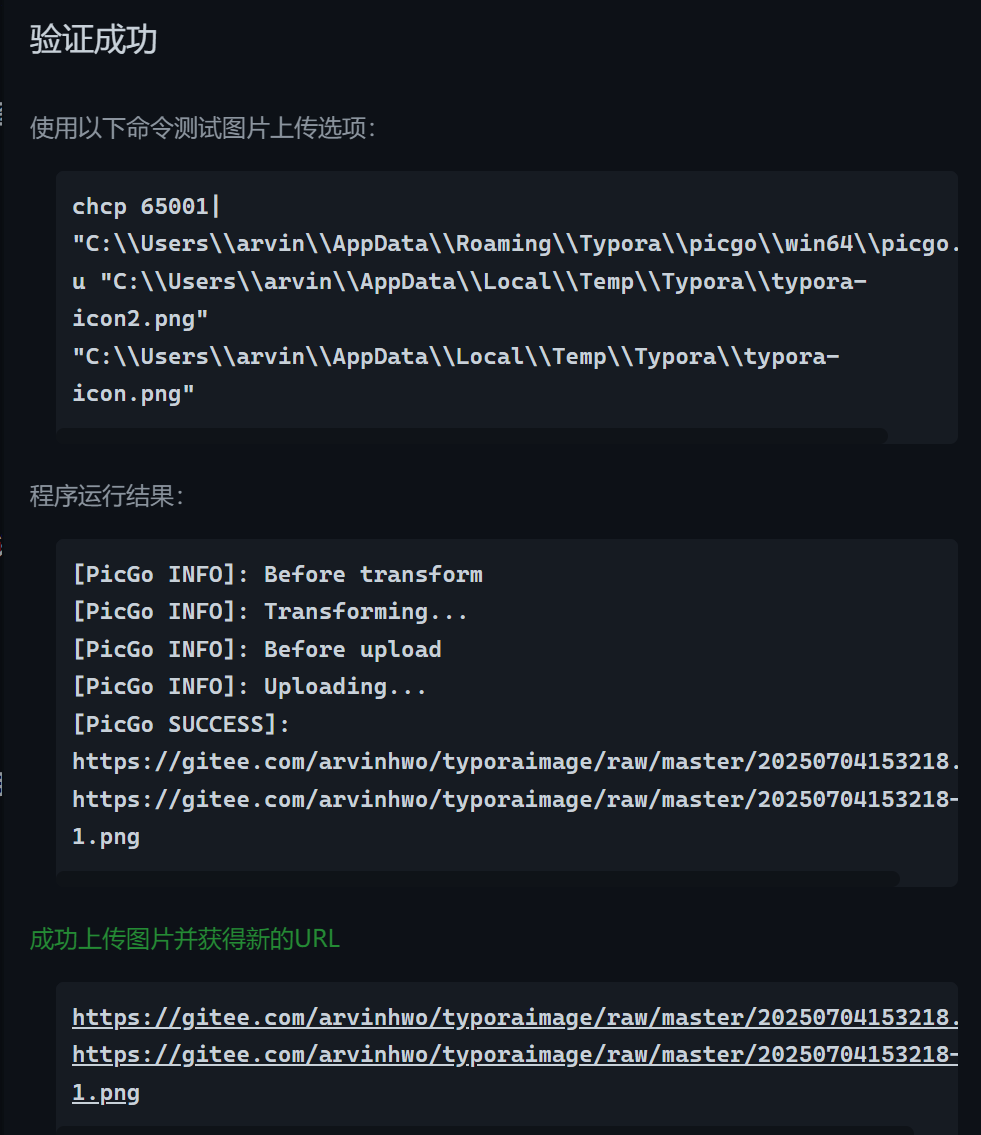Typora技巧
Typora技巧
编辑
- 撤销:
ctrl+z - 取消撤销:
ctrl+y - 跳转至光标位置:
ctrl+j - 跳转至顶部:
ctrl+home - 跳转至底部:
ctrl+end - 替代:
ctrl+h - 查找下一个:
enter - 查找上一个:
shift+enter - 选择词:
ctrl+d - 删除词:
ctrl+shift+d - 选择行(表格中)/句子(句号或回车):
ctrl+l - 删除行(表格中):
ctrl+shift+backspace - 选择表格中单元格/段落中同格式:
ctrl+e
格式
- 加粗:快捷键
ctrl+b
源代码:**strong** - 斜体:快捷键
ctrl+i
源代码:*emphasis* - 下划线:快捷键
ctrl+u 删除线:快捷键alt+shift+5代码:快捷键ctrl+shift+反单引号
源代码:反单引号 code 反单引号
以上格式均支持先快捷键后输入文本,及先输入文件后快捷键
标题
- 设置标题:
ctrl+1~6
源代码:#+Space+Heading - 标题升级:
ctrl+= - 标题降级:
ctrl+- - 取消标题:
ctrl+0
段落
- 新段落:
enter - 同段落新行:
shift+enter - 缩进:
ctrl+[或tab - 减少缩进:
ctrl+]或shift+tab
列表
无序列表
- 快捷键:
ctrl+shift+]
源代码:*/+/-+Space+ Paragraph - 设置子列表等同缩进
取消子列表等同取消缩进
无序列表示例:
- 段落1 (Enter)
- 段落2行1 (Shift+Enter)
段落2行2- 段落3
- 子列表段落1
有序列表
- 快捷键:
ctrl+shift+[
源代码:1.+Space+ Paragraph
有序列表示例:
- 有序段落1
- 有序段落1.1
- 有序段落1.1.1
任务列表
- 任务列表:
ctrl+shift+x
任务列表示例:
- 任务1
- 任务2
功能
区块
- 段落引用:
ctrl+shift+Q
源代码:>+Space - 取消引用等同取消缩进
引用区块示例,用于进一步解释段落中的内容
链接
- 将链接复制入剪切板后:
ctrl+k
源代码:[titile](url)or[titile](#handing)
- 此外,提供另一种显示链接的方法,便于集中管理所有链接:
- 源代码:
[titile][] - UI界面:段落->链接引用,再补全
[titile]:link url "optional"
- 源代码:
脚注
- 脚标源代码:
[^1] - 脚注代码:
[^1]:脚注
脚注UI:段落->脚注
- 自定义快捷键
- 打开文件-偏好设置-通用-高级设置
- 配置conf.user.json文件,配置以下快捷键
1 | "keyBinding": { |
代码
- 段落内代码
快捷键:ctrl+shift+反单引号
源代码:反单引号 code 反单引号 - 代码块
快捷键:ctrl+shift+k
源代码:三反单引号 code block 三反单引号
1 | import pyperclip |
公式
- 快捷键:
ctrl+shift+m
源代码:$$math bock$$
公式示例-薛定谔方程(一维定态)
图片
- 快捷键:
ctrl+shift+i或复制后直接ctrl+v
源代码:
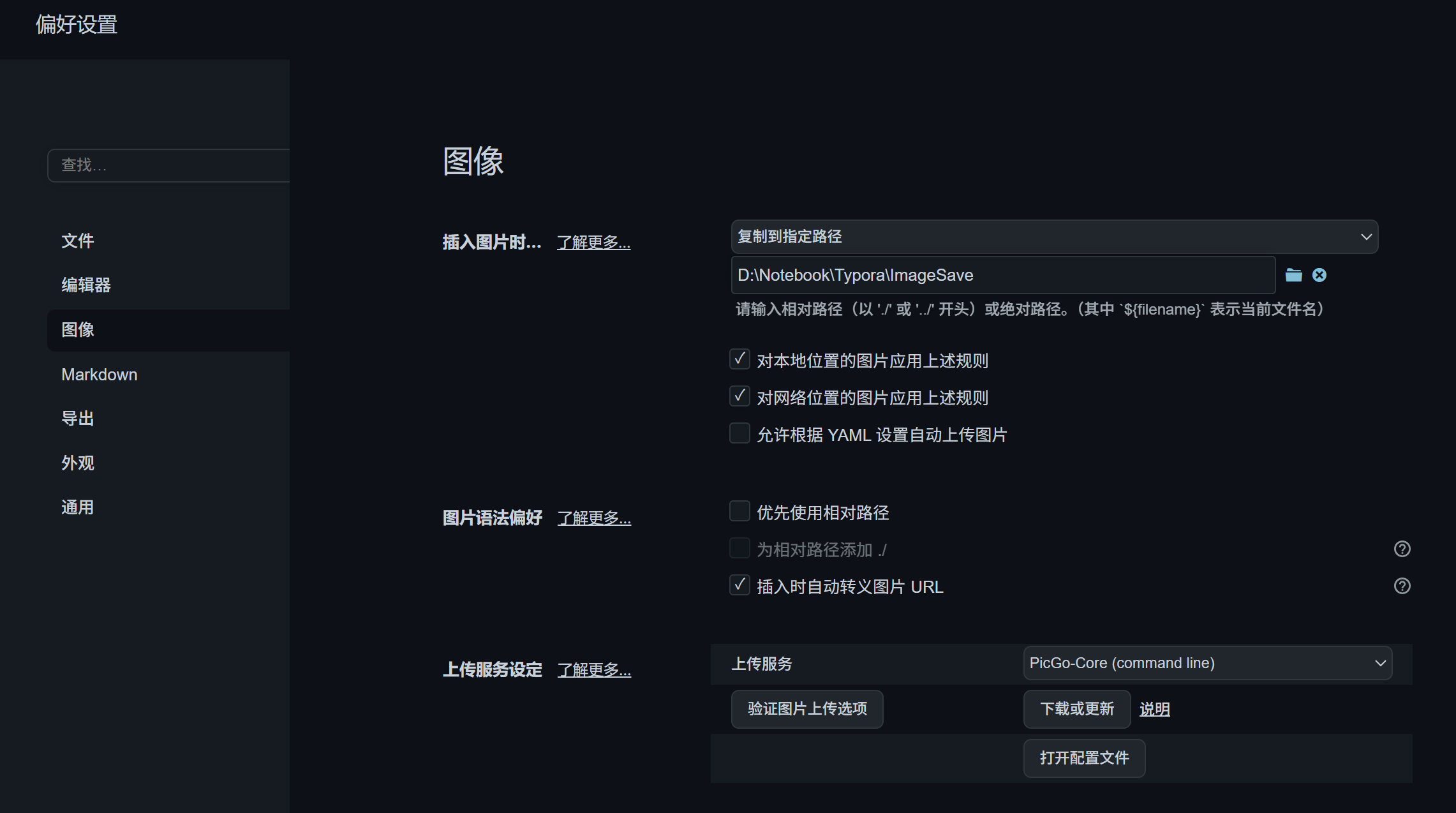
- 设置本地图片副本存储位置
- 使用PicGo图床上传,在Gitee保存图片副本[3]
- 安装Node.js
- 注册Gitee
- 新建开源Gitee仓库
- 生成Gitee私人令牌
- 在Typora中下载PicGo-Core
- 打开配置文件
- 验证图片上传选项
- 点击格式-图像-上传所有本地图片批量上传
1 | { |